Importar Clientes a través de CSV
La función Importar Clientes te permite llenar rápidamente tu SmartCRM con datos de clientes al subir un archivo CSV. Esto asegura una organización eficiente y una integración sin problemas.
Paso 1: Prepara tu Archivo CSV
- Crea un archivo CSV con las columnas requeridas:
- Ejemplos de campos requeridos: Nombre, Correo Electrónico, Teléfono, etc.
- Campos opcionales: Empresa, Dirección, etc.
- Asegúrate de que los encabezados de las columnas coincidan con la estructura requerida por SmartCRM.
Descarga la plantilla CSV directamente desde la sección Importar Clientes en SmartCRM para evitar errores de formato.
Paso 2: Importar el Archivo
- Navega a la pestaña Clientes en SmartCRM.
- Haz clic en el botón Importar Clientes en la esquina superior derecha.
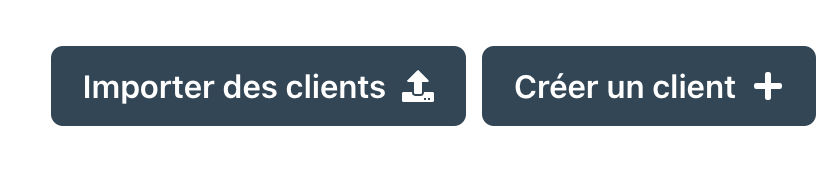
- Selecciona tu archivo CSV:
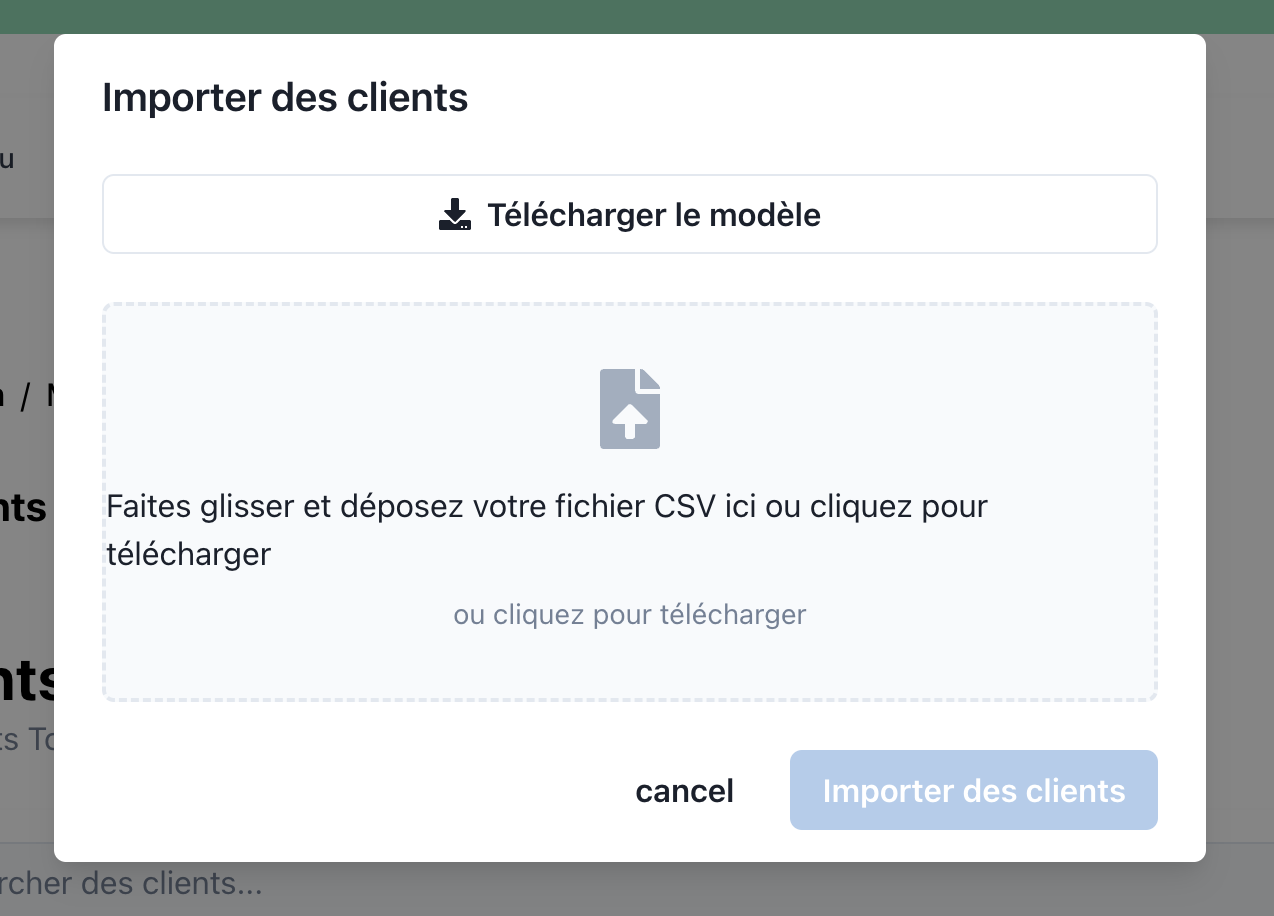
- Haz clic en Importar para comenzar el proceso.
Los errores en el CSV (por ejemplo, campos requeridos faltantes) impedirán la importación. Revisa el registro de errores proporcionado para corregir problemas antes de volver a cargar.
Paso 3: Verificar los Datos Importados
- Después de que la importación se complete, los nuevos clientes añadidos aparecerán en la pestaña Clientes.
- Los clientes se categorizan según su estado:
- Activo: Verificado y listo para el compromiso.
- Prospecto: Pendiente de calificación o seguimiento.
Utiliza filtros para ver grupos específicos de clientes (por ejemplo, solo clientes "Activos").
Ejemplo de Caso de Uso
Imagina que eres un gerente de marketing preparando una campaña para tus clientes:
- Exportas una lista de datos de clientes desde tu plataforma de comercio electrónico.
- Formateas los datos en un archivo CSV compatible con SmartCRM.
- Importas el archivo en SmartCRM para:
- Segmentar a los clientes en categorías (por ejemplo, "Clientes de Alto Valor", "Nuevos Suscriptores").
- Enviar campañas de correo electrónico personalizadas utilizando plantillas.
Importar clientes asegura que todos tus datos de clientes estén centralizados y sean accionables dentro de SmartCRM.
Solución de Problemas
Problemas Comunes Durante la Importación
- Error: Campos Requeridos Faltantes
- Asegúrate de que todos los campos requeridos (por ejemplo, Nombre, Correo Electrónico) estén incluidos en el CSV.
- Error: Formato de Archivo Inválido
- Verifica que el archivo esté guardado en formato
.csv.
- Verifica que el archivo esté guardado en formato
Consejos para una Importación Exitosa
- Valida los datos en tu CSV antes de importar.
- Usa la plantilla de muestra para minimizar errores de formato.
Evita subir datos sensibles (por ejemplo, números de tarjetas de crédito) a menos que sea necesario y cumpla con las regulaciones de privacidad.
Próximos Pasos
Una vez que tus clientes estén importados:
- Organízalos en categorías para segmentación.
- Utiliza plantillas de correo electrónico y SMS para interactuar directamente con ellos.
- Realiza un seguimiento de sus tareas, eventos y puntajes de compromiso para mejorar el seguimiento.